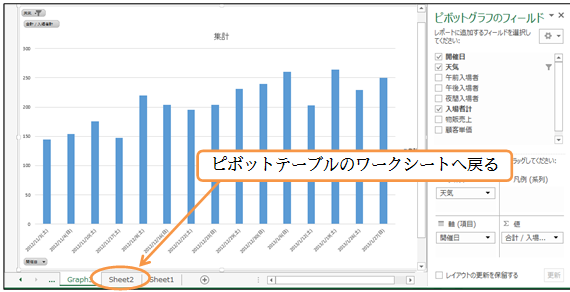(1)最初のシートに戻り、元の表をピボットテーブルで分析しましょう。分析結果は新規ワークシートに表示します。
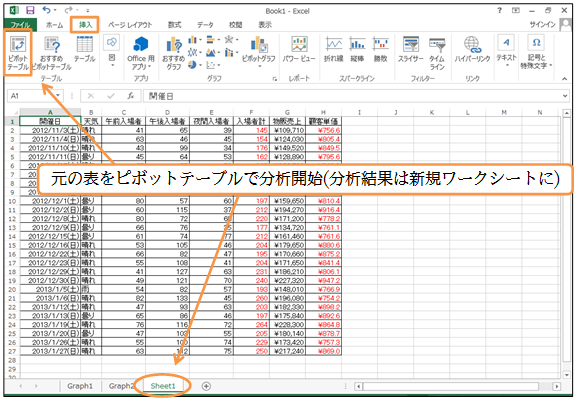
(2)[天気]別の[物販売上・合計]の結果を表示させましょう。
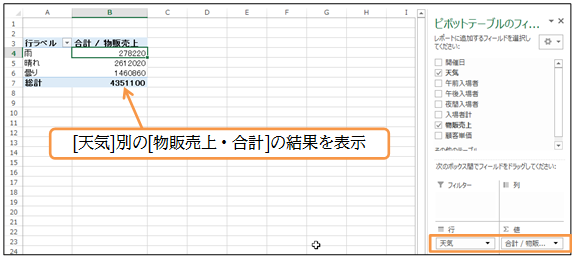
(3)[物販売上・平均]に変更してください。表示させる小数点は1桁とします。さてこれをグラフ化します。ピボットテーブルの機能を有したままグラフを作成することができます。使用するのは【分析】タブにある[ピボットグラフ]です。
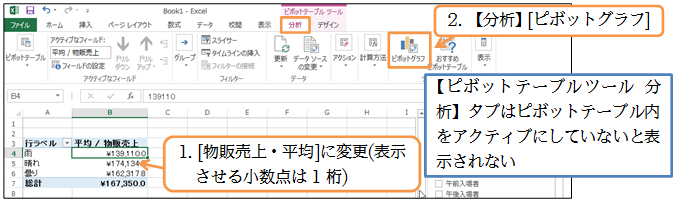
(4)[縦棒][集合縦棒]を作成しましょう。
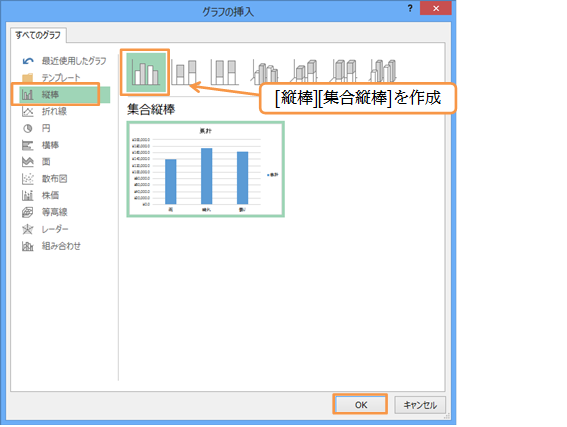
(5)[天気別]の[物販売上・平均]がグラフで表示されました。このグラフにはピボットテーブルと同様のレイアウト調整機能があります。作成したグラフは新規シートに移動しましょう。
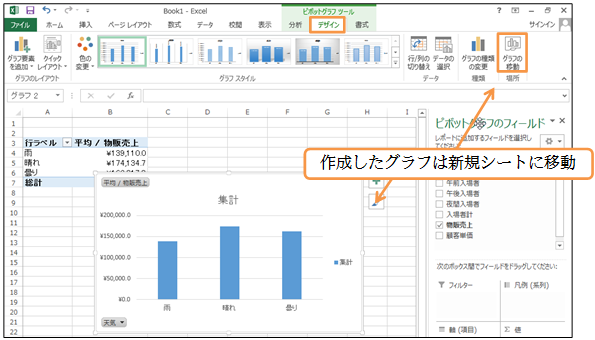
(6)作業ウィンドウを使って[軸(項目)]に「開催日」、[値]に「入場者計・合計」をピボットグラフにセットします。元々あった「天気」「物販売上」は作業ウィンドウ外にドラッグし、グラフから削除します。
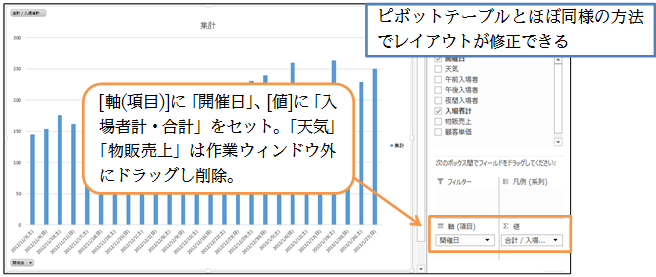
(7)今度は[フィルター]に「天気」をセットしましょう。また「晴れ」であった日のみを表示させます。
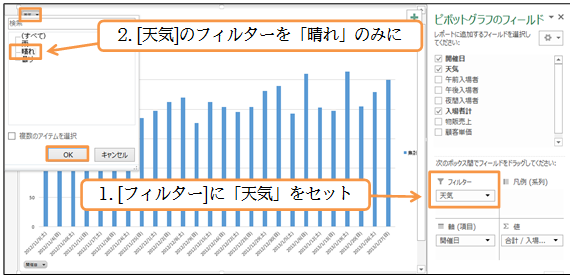
(8)このようにピボットテーブルとほぼ同様の操作方法でグラフのレイアウトを変更できます。次に項目軸の日付、[開催日]を年月でグループ化しますが、直接の変更はできません。グループ化作業はピボットテーブル部側で変更します。